iPhone 使用手册
- 欢迎使用
-
- 支持的机型
- iPhone 13 mini
- iPhone 13
- iPhone 13 Pro
- iPhone 13 Pro Max
- iPhone 12 mini
- iPhone 12
- iPhone 12 Pro
- iPhone 12 Pro Max
- iPhone 11
- iPhone 11 Pro
- iPhone 11 Pro Max
- iPhone XR
- iPhone XS
- iPhone XS Max
- iPhone X
- iPhone SE(第 3 代)
- iPhone SE(第 2 代)
- iPhone SE(第 1 代)
- iPhone 8
- iPhone 8 Plus
- iPhone 7
- iPhone 7 Plus
- iPhone 6s
- iPhone 6s Plus
- iOS 15 的新功能
- 版权
在 iPhone 上发送和接收照片、视频和音频信息
在“信息” App ![]() 中,您可以通过 iMessage 信息或短信/彩信服务发送照片、视频和音频信息。您还可以共享、存储或打印附件。运营商可能会限制附件的大小;iPhone 在必要时可能会压缩照片和视频附件。
中,您可以通过 iMessage 信息或短信/彩信服务发送照片、视频和音频信息。您还可以共享、存储或打印附件。运营商可能会限制附件的大小;iPhone 在必要时可能会压缩照片和视频附件。
有关在支持双 SIM 卡功能的机型上发送短信/彩信附件的信息,请参阅管理双 SIM 卡的蜂窝号码。
发送照片或视频
在“信息”中编写信息时,执行以下任一项操作:
在“信息”中拍照:轻点
 ,在取景器中取景,然后轻点
,在取景器中取景,然后轻点  。
。在“信息”中拍摄视频:轻点
 ,选取“视频”模式,然后轻点
,选取“视频”模式,然后轻点  。
。选取现有的照片或视频:轻点
 以查看最近照片,然后向上轻扫以在所有照片和相簿中搜索或浏览。如果选中多个照片或视频,数字会指示它们的发送顺序。
以查看最近照片,然后向上轻扫以在所有照片和相簿中搜索或浏览。如果选中多个照片或视频,数字会指示它们的发送顺序。
轻点
 来发送信息,或轻点
来发送信息,或轻点  来取消。
来取消。
如果您同时收到多张照片,它们会自动组成一张拼图(2-3 张照片)或照片堆(4+ 张照片)您可以轻扫浏览照片堆以单独查看、回复每张照片,或单独与每张照片交互。
若要存储照片,请轻点照片或照片集旁边的 ![]() 。
。
【注】“信息” App 可以在儿童设备发送或接收照片之前检测照片中是否包含裸体内容,同时提供相关资源以协助儿童处理这种状况(iOS 15.2 或更高版本;并非在所有国家或地区都可用)。Apple 不会因为此功能而获得此类照片的访问权限。有关更多信息,请参阅在家庭成员的设备上打开或关闭适用于信息的通信安全。
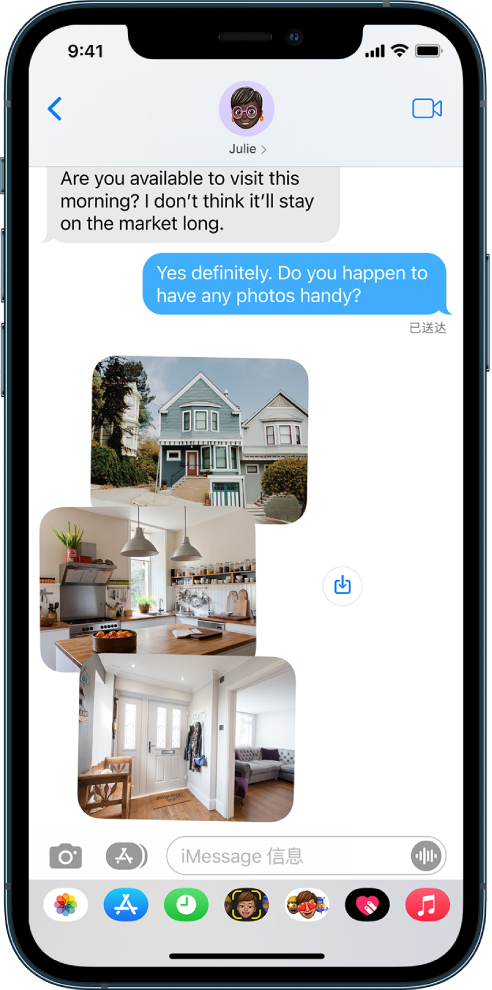
标记或编辑照片
为照片或视频添加相机效果
在“信息”对话中拍摄照片或视频时,您可以添加相机效果,如滤镜、贴纸、标签和形状。
在“信息”对话中,轻点
 ,然后选取“照片”或“视频”模式。
,然后选取“照片”或“视频”模式。轻点
 ,然后执行以下任一项操作:
,然后执行以下任一项操作:轻点
 ,然后选取拟我表情(在支持的机型上)。
,然后选取拟我表情(在支持的机型上)。轻点
 ,然后选取一种滤镜以应用到图片。
,然后选取一种滤镜以应用到图片。轻点
 以添加文本标签,或者轻点
以添加文本标签,或者轻点  以添加形状。
以添加形状。轻点
 以添加拟我表情贴纸,或者轻点
以添加拟我表情贴纸,或者轻点  以添加表情贴纸。
以添加表情贴纸。
轻点
 以关闭效果窗口。
以关闭效果窗口。轻点
 以拍摄照片或轻点
以拍摄照片或轻点  以录制视频。
以录制视频。轻点“完成”以将照片或视频添加到信息气泡中,您可以在此处添加信息,或者轻点
 以直接发送该照片或视频。
以直接发送该照片或视频。
发送音频信息
在对话中,按住
 以录制音频信息。
以录制音频信息。轻点
 以在发送前试听信息语音。
以在发送前试听信息语音。轻点
 来发送信息,或轻点
来发送信息,或轻点  来取消。
来取消。
【注】除非您轻点“保留”,否则 iPhone 会在您听完两分钟后自动将音频信息删除,以节省空间。若要始终保留音频信息,请前往“设置”![]() >“信息”>“过期”(位于“音频信息”下方),然后轻点“永不”。
>“信息”>“过期”(位于“音频信息”下方),然后轻点“永不”。
听取或回复音频信息
将 iPhone 举至耳边以播放收到的音频信息。
再次举起以回复。
若要打开或关闭此功能,请前往“设置”![]() >“信息”,然后关闭“贴近耳边听取”。
>“信息”,然后关闭“贴近耳边听取”。
共享、存储、打印、拷贝或删除信息或附件
在对话中,对附件执行以下任一项操作:
共享、存储或打印附件:轻点附件,然后轻点
 。
。拷贝附件:按住附件,然后轻点“拷贝”。
从其他 App 共享项目:在其他 App 中,轻点“共享”或
 ,然后轻点“信息”。
,然后轻点“信息”。转发信息或附件:按住信息或附件,轻点“更多”,选择附加项目(如果需要),然后轻点
 。
。删除附件:按住信息或附件,轻点“更多”,选择附加项目(如果需要),然后轻点
 。
。
【注】通过 iMessage 信息发送的附件(例如照片或视频)可能会上传到 Apple 并加密,这样除了发件人和收件人之外,其他人都无法访问。为了提高性能,您的设备在您编写 iMessage 信息时,可能会自动将附件上传到 Apple。如果未发送信息,附件在几天后会从服务器删除。